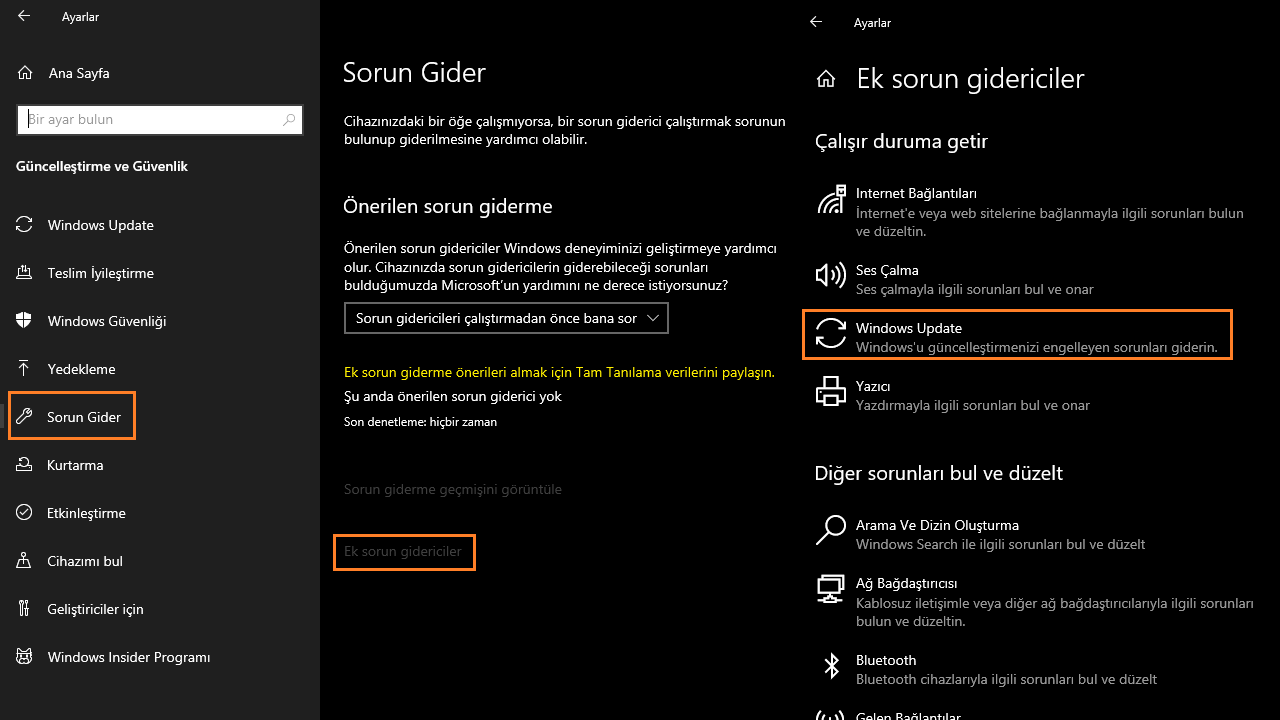2 milyardan fazla aktif kullanıcı sayısı ile en yaygın işletim sistemi Windows, Microsoft tarafından sürekli olarak güncellenmekte. Zaman zaman bu güncellemeleri yaparken 0x ile başlayan çeşitli hata kodları ile karşılaşabiliyoruz.
Bu rehberimizde bu hata kodlarından birisi olan 0x80070012 hatasını ele alacak, “Windows güncelleme hatası 0x80070012 nasıl çözülür?“, “Windows güncelleme hatası 0x80070012 çözümü nedir?” sorularını yanıtlayacak ve “Windows güncelleme hatası 0x80070012 çözüm yöntemlerini” sunacağız.
İçindekiler
Windows Güncelleme Hatası 0x80070012 Çözüm Yöntemleri
- Windows Update Sorun Gidericisini Çalıştırmak
- Windows Update’i Sıfırlamak
- SFC Taraması Yapmak
- DISM Taraması Yapmak
- Windows Güncellemesini Manuel İndirmek
Windows Update Sorun Gidericisini Çalıştırmak
- Başlat menüsüne “Ayarlardaki sorunları gider” yazın ve Enter tuşuna basın.
- Açılan ayarlar penceresinden “Ek sorun gidericiler” seçeneğine tıklayın.
- Ardından “Windows Update” seçeneğini seçin ve sorun giderici adımlarını takip edin.
Windows Update’i Sıfırlamak
- “Windows + X” kombinasyonunu tuşlayıp “Windows PowerShell (Yönetici)” butonuna basın.
- Açılan komut istemine sırasıyla aşağıdaki kodları yazın.
- Sırasıyla tüm bu kodları yazdıktan sonra bilgisayarınızı yeniden başlatın.
- net stop wuauserv
- net stop cryptSvc
- net stop bits
- net stop msiserver
- ren C:\Windows\SoftwareDistribution SoftwareDistribution.old
- ren C:\Windows\System32\catroot2 Catroot2.old
- net start wuauserv
- net start cryptSvc
- net start bits
- net start msiserver
SFC Taraması Yapmak
- “Windows + X” kombinasyonunu tuşlayıp “Windows PowerShell (Yönetici)” butonuna basın.
- Açılan komut istemine “sfc /scannow” yazın ve Enter tuşuna basın.
- Tarama işleminin bitmesinin ardından bilgisayarınızı yeniden başlatın.
DISM Taraması Yapmak
Dikkat! Bu işlem internet bağlantısı gerektirir.
- “Windows + X” kombinasyonunu tuşlayın ve “Windows PowerShell (Yönetici)” butonuna tıklayın.
- Açılan komut istemi penceresine “dism /online /cleanup-image /scanhealth” yazın ve Enter tuşuna basın.
- Ardından bilgisayarınızı yeniden başlatın.
Windows Güncelemesini Manuel İndirmek
Her şeye rağmen 0x80070012 hatası almaya devam ediyorsanız Windows güncellemesini manuel indirmek bu hatadan kurtulmanızı sağlayabilir. Aşağıdaki linkten resmi Microsoft sitesine girebilir ve “Hemen güncelleştirin” butonuna basarak güncelleme dosyasını indirebilirsiniz.
Resmi Microsoft Windows 10 Güncelleme Sayfası
Yukarıdaki tüm çözümleri denemenize rağmen hâlâ 0x80070012 güncelleme hatası alıyorsanız Donanım Arşivi Forumunda bir konu açarak destek alabilirsiniz. Donanım Arşivi Forumuna ulaşmak için aşağıdaki bağlantıya tıklayabilirsiniz.
Bu rehberimizde sizler için “Windows güncelleme hatası 0x80070012 nasıl çözülür?“, “Windows güncelleme hatası 0x80070012 çözümü nedir?” sorularını yanıtladık ve “Windows güncelleme hatası 0x80070012 çözüm yöntemlerini” sunduk. Bu konu ile ilgili sorularınızı veya yorumlarınızı aşağıda bulunan yorum bölümünden bizlere iletebilirsiniz.